Đôi khi có thể bạn vô tình gửi thông tin nhầm đến ai đó qua Zalo. Việc xóa tin nhắn Zalo vĩnh viễn là cần thiết để tránh hiểu lầm hoặc lộ thông tin nhạy cảm. Dlz Tech – Trung tâm sửa chữa điện thoại và laptop uy tín sẽ hướng dẫn bạn cách thực hiện xóa tin nhắn Zalo vĩnh viễn trên cả hai thiết bị, bao gồm điện thoại và máy tính. Hãy cùng khám phá ngay nhé!
Các phương pháp xóa tin nhắn Zalo vĩnh viễn trên điện thoại và máy tính
Bạn có thể thực hiện việc xóa tin nhắn Zalo tùy theo thiết bị mà bạn đang sử dụng. Sau đây là hướng dẫn chi tiết cho từng trường hợp nhé!
Cách xóa tin nhắn trên điện thoại Android và iPhone vĩnh viễn
Có thể bạn muốn xóa tin nhắn Zalo trên điện thoại vì lý do cá nhân, và dưới đây sẽ là các bước hướng dẫn chi tiết để thực hiện cách xóa tin nhắn Zalo vĩnh viễn:
- Bước 1: Khởi động ứng dụng Zalo và truy cập vào cuộc trò chuyện bạn cần xóa tin nhắn.
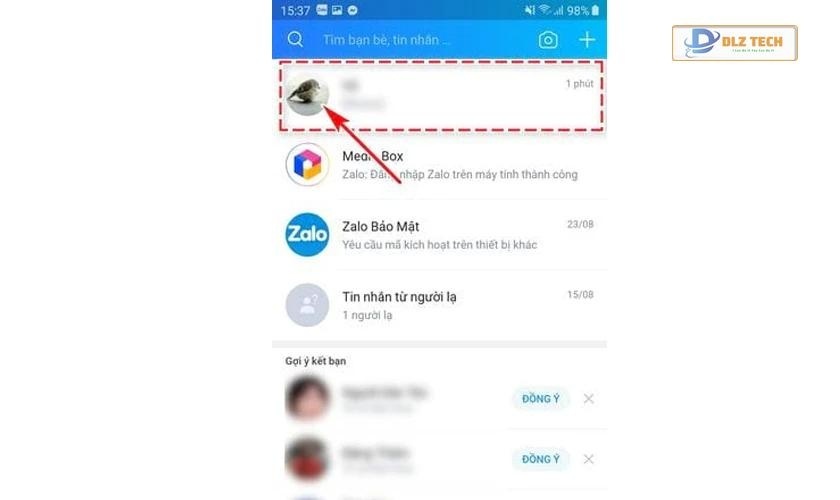
- Bước 2: Nhấn vào biểu tượng ba chấm (tuỳ chọn) ở góc trên bên phải màn hình.
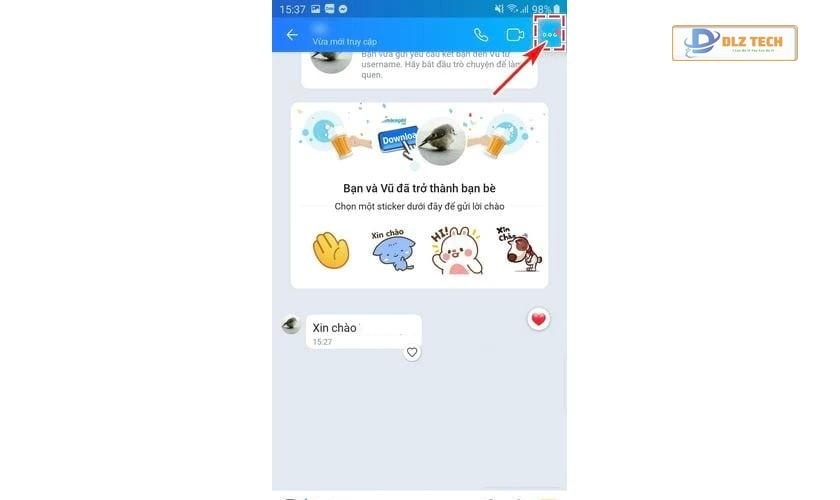
- Bước 3: Cuộn xuống dưới cùng và chọn mục xóa tin nhắn.
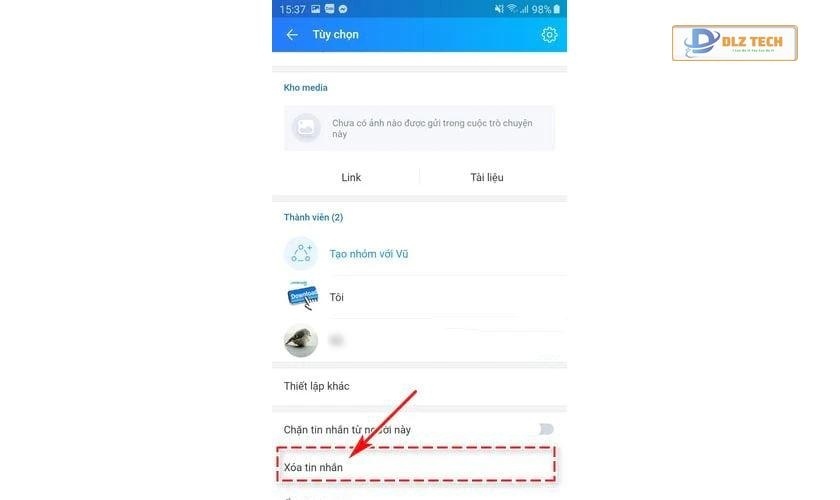
- Bước 4: Một hộp thoại xác nhận sẽ hiện ra yêu cầu bạn xác nhận hành động.
- Bước 5: Nhấn có để thực hiện xóa tin nhắn trong Zalo.
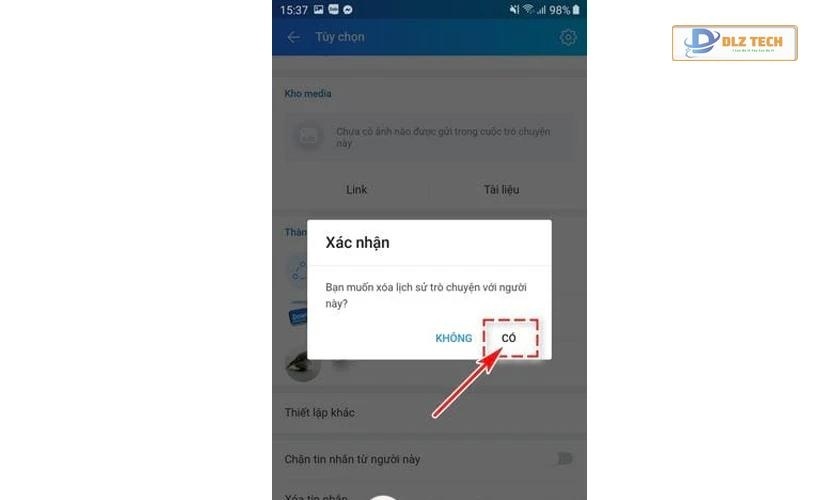
- Bước 6: Một cách khác là nhấn giữ cuộc trò chuyện trên Android, và trên iOS chỉ cần kéo sang trái và chọn biểu tượng thùng rác để xóa.
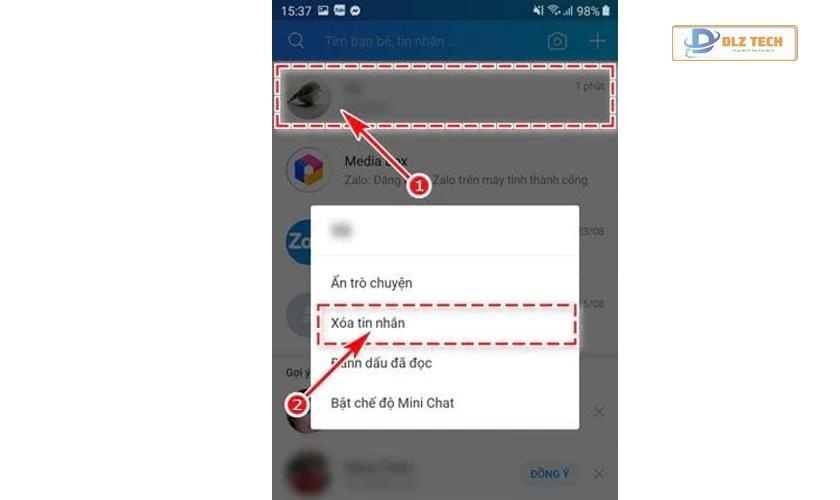
Bạn đã hoàn tất hướng dẫn cách xóa tin nhắn Zalo vĩnh viễn cả 2 bên. Bây giờ hãy kiểm tra xem tin nhắn đã được xóa thành công hay chưa. Nếu bạn gặp bất kỳ khó khăn nào, hãy để lại câu hỏi, Dlz Tech sẽ hỗ trợ bạn ngay lập tức!
Mẹo: Hướng dẫn thu hồi tin nhắn Zalo để đảm bảo đối phương không nhìn thấy.
Cách xóa tin nhắn Zalo trên máy tính
Trên máy tính, bạn có hai tùy chọn để xử lý các tin nhắn gửi nhầm:
- Xóa toàn bộ cuộc hội thoại
- Xóa hoặc thu hồi một tin nhắn riêng biệt trong cuộc hội thoại
Để thực hiện xóa tin nhắn Zalo trên máy tính, bạn làm theo quy trình sau:
- Bước 1: Bấm chuột phải vào tin nhắn mà bạn muốn xóa, một menu sẽ hiển thị.
- Bước 2: Chọn tin nhắn cần xóa.
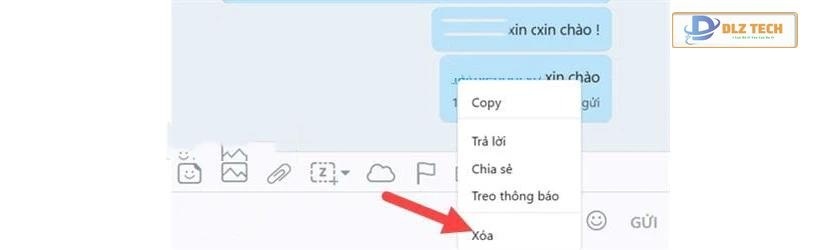
- Bước 3: Click chuột trái vào các tin nhắn bạn muốn xóa, sau đó chọn xóa.
Bạn cũng có thể nhấn vào biểu tượng xóa bên cạnh từng tin nhắn mà bạn chọn.
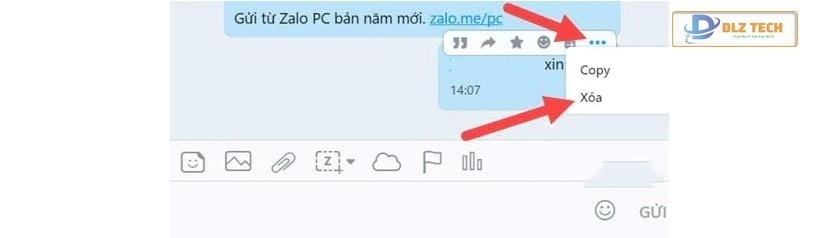
Có thể bạn sẽ muốn biết về Cách theo dõi Zalo của bạn bè một cách dễ dàng! Khám phá nhé!
Cách xóa một tin nhắn riêng lẻ trong Zalo
Nếu chỉ cần xóa một tin nhắn trong cuộc trò chuyện, bạn có thể làm theo các bước đơn giản sau:
- Bước 1: Truy cập vào cuộc trò chuyện và giữ trên tin nhắn để hiển thị menu.
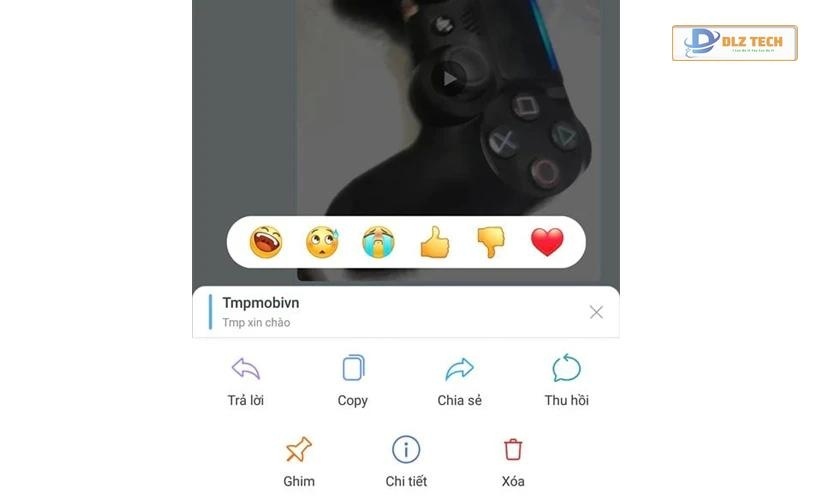
- Bước 2: Chọn tùy chọn thu hồi hoặc xóa trong menu hiển thị.
- Bước 3: Nếu chọn xóa, tin nhắn sẽ biến mất hoàn toàn ở cả bạn và người nhận.
- Bước 4: Nếu chọn thu hồi, một thông báo sẽ xuất hiện, hãy nhấp đồng ý để hoàn tất.
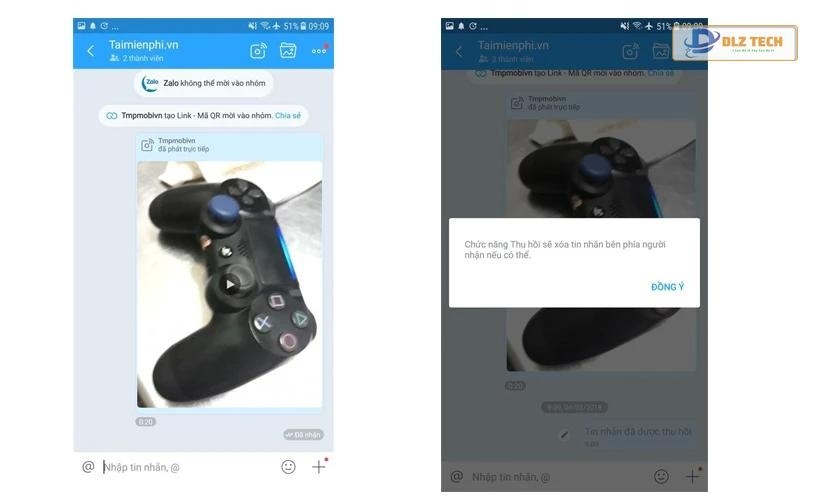
Tham khảo thêm về Zalo web để sử dụng nhanh chóng và tiện lợi.
Các điểm cần chú ý khi xóa tin nhắn vĩnh viễn trên Zalo
Khi bạn xóa tin nhắn Zalo, có một số điều bạn có thể thắc mắc như: Liệu tin nhắn có hoàn toàn biến mất ở cả hai bên không? Có khôi phục lại được không? Dlz Tech sẽ giúp bạn làm rõ như sau:
- Trong trường hợp tin nhắn đã được người nhận đọc, việc xóa hay thu hồi sẽ không mang lại hiệu quả gì.
- Ngược lại, nếu bạn mới gửi và nhận ra đó là sai, hãy thao tác xóa và thu hồi nhanh chóng trước khi người đó đọc.
- Khi bạn xóa cuộc trò chuyện, chỉ có nội dung trên thiết bị của bạn bị xóa, còn bên kia vẫn còn lưu giữ. Để xóa đồng thời cho cả hai bên, lựa chọn thu hồi lại là giải pháp hợp lý.
Để khôi phục tin nhắn đã xóa, bạn có thể tận dụng tính năng sao lưu dữ liệu của Zalo, phù hợp cho cả hai hệ điều hành iOS và Android.
Hy vọng bài viết này đã cung cấp cho bạn những kiến thức cần thiết về thủ thuật Zalo liên quan đến xóa tin nhắn vĩnh viễn trên cả máy tính và điện thoại. Chúc bạn có trải nghiệm sử dụng Zalo tốt nhất!
Tác Giả Minh Tuấn
Minh Tuấn là một chuyên gia dày dặn kinh nghiệm trong lĩnh vực công nghệ thông tin và bảo trì thiết bị điện tử. Với hơn 10 năm làm việc trong ngành, anh luôn nỗ lực mang đến những bài viết dễ hiểu và thực tế, giúp người đọc nâng cao khả năng sử dụng và bảo dưỡng thiết bị công nghệ của mình. Minh Tuấn nổi bật với phong cách viết mạch lạc, dễ tiếp cận và luôn cập nhật những xu hướng mới nhất trong thế giới công nghệ.
Thông tin liên hệ
Dlz Tech
Facebook : https://www.facebook.com/dlztech247/
Hotline : 0767089285
Website : https://dlztech.com
Email : dlztech247@gmail.com
Địa chỉ : Kỹ thuật Hỗ Trợ 24 Quận/Huyện Tại TPHCM.







